Lenovo 90ER000BRU User Manual
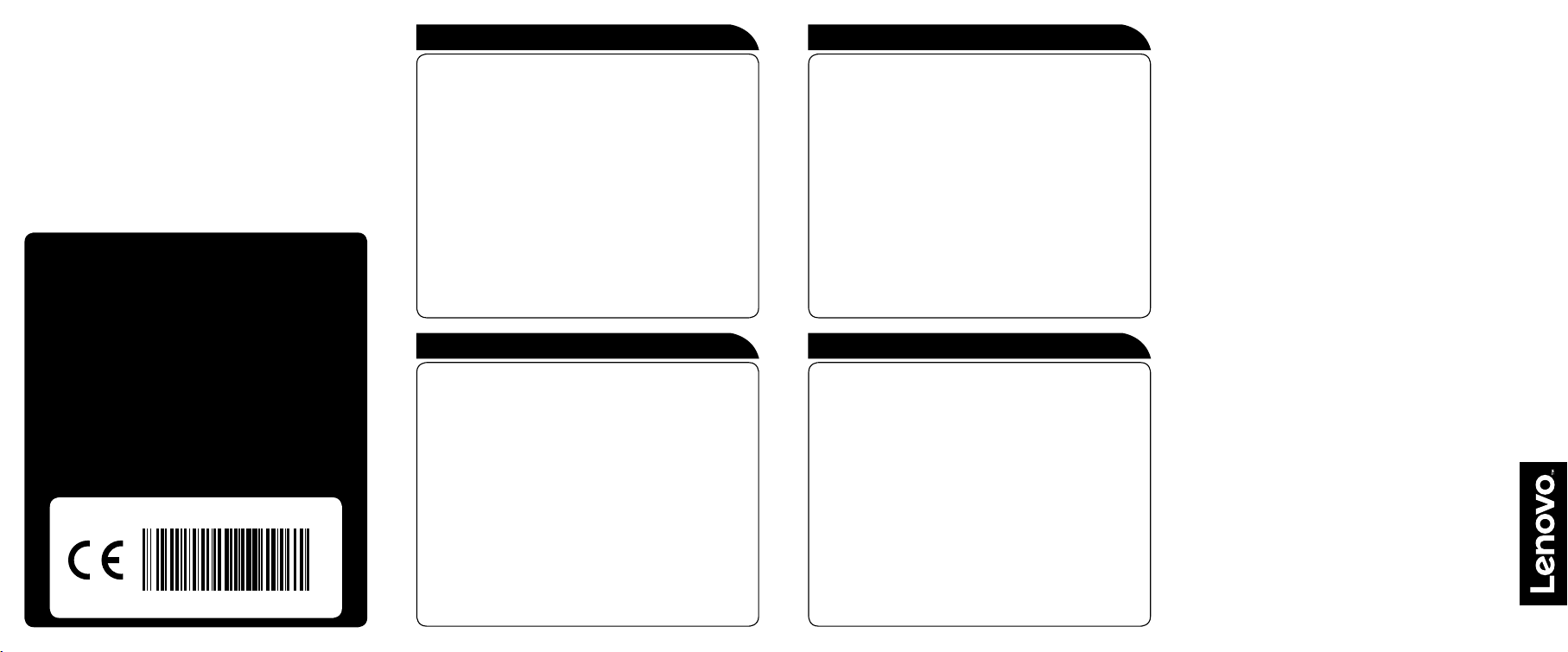
Version 2.0 2015.08
SP40J79760
Подключение к Интернету Справочная система Windows
ideacentre
Stick 300
Следующие сведения относятся к типу устройств Stick 300:
90F2/PS01F [Stick 300-01IBY / Energy Star]
В зависимости от модели и конфигурации компьютера, его
компоненты могут отличаться от описанных в этом руководстве.
Дизайн и характеристики продукта могут быть изменены без
уведомления.
Lenovo, логотип Lenovo, ideacentre и логотип ideacentre являются
торговыми марками компании Lenovo в США и других странах.
Windows является торговой маркой группы компаний Microsoft.
Прочие названия компаний, продуктов или услуг являются
торговыми марками или знаками обслуживания соответствующих
компаний.
© Copyright Lenovo 2015. УВЕДОМЛЕНИЕ ОБ ОГРАНИЧЕННЫХ
ПРАВАХ. Если данные или программное обеспечение
предоставлены согласно контракту Служб общего назначения,
использование, воспроизведение и раскрытие регулируется по
контракту № GS-35F-05925.
Для подключения к Интернету необходим договор с поставщиком
интернет-услуг и специальное оборудование.
Предложения поставщиков интернет-услуг отличаются в
зависимости от страны. Обратитесь к поставщику интернетуслуг для получения информации о доступных в вашей стране
предложениях.
Ваш компьютер поддерживает беспроводную сеть, с помощью
которой можно подключаться к другим устройствам.
Беспроводное сетевое подключение
Для беспроводных сетей можно использовать встроенную антенну
Wi-Fi для доступа к беспроводной домашней сети.
Чтобы подключить компьютер к беспроводной сети, выполните
следующие действия.
Нажмите значок сети на панели задач и выберите название
маршрутизатора. Нажмите Подключиться и следуйте
инструкциям на экране.
Протестируйте работу беспроводной сети, открыв веб-браузер и
зайдя на веб-сайт.
Сведения об обслуживании и технической поддержке
Приведенные ниже сведения описывают техническую поддержку,
доступную для вашего продукта в течение гарантийного
периода или всего срока эксплуатации вашего продукта. Полное
объяснение условий гарантии Lenovo содержится в документе
«Ограниченная гарантия Lenovo». Сведения о получении полной
гарантии см. в уведомлении «Ограниченная гарантия Lenovo»
ниже в этом документе. Если вы приобрели услуги Lenovo, более
подробные сведения см. в следующих условиях и положениях:
– Для обновления или расширения гарантийных служб Lenovo
откройте сайт http://support.lenovo.com/lwsu
– Для использования услуг защиты от случайных повреждений
Lenovo откройте сайт http://support.lenovo.com/ladps
– Техническая поддержка в Интернете доступна в течение всего
срока эксплуатации продукта по адресу http://www.lenovo.com/
support
Справочная система Windows содержит подробные сведения об
использовании операционной системы Windows.
Чтобы получить доступ к справочной системе Windows, выполните
следующие действия:
Откройте меню «Пуск», затем щелкните или нажмите Начало
работы, чтобы получить дополнительные сведения.
Можно также ввести Начало работы или нужную строку поиска в
поле поиска на панели задач. Вы получите предложения и ответы
на свои вопросы об ОС Windows, а также лучшие результаты
поиска, доступные на вашем ПК и в Интернете.
Чтобы выполнить восстановление системы Windows 10 после
серьезной ошибки, щелкните или нажмите кнопку «Пуск» и
выберите Параметры → Обновление и безопасность →
Восстановление. Затем следуйте инструкциям на экране, чтобы
выполнить восстановление системы.
ВНИМАНИЕ! Операционная система Windows предоставляется
корпорацией Microsoft. Используйте ее в соответствии с
ЛИЦЕНЗИОННЫМ СОГЛАШЕНИЕМ, заключенным между вами
и корпорацией Microsoft. По любым вопросам об операционной
системе обращайтесь в корпорацию Microsoft непосредственно.
Доступ к другим руководствам
На ваш компьютер был предварительно загружен Справочник
важных сведений о продукте. Чтобы вызвать его, щелкните или
нажмите значок Руководство на рабочем столе.
Загрузка руководств
Самые новые электронные версии публикаций о компьютере
доступны на веб-сайте технической поддержки Lenovo. Чтобы
загрузить публикации, выберите www.lenovo.com/UserManuals.
Руководство по
быстрому началу
работы
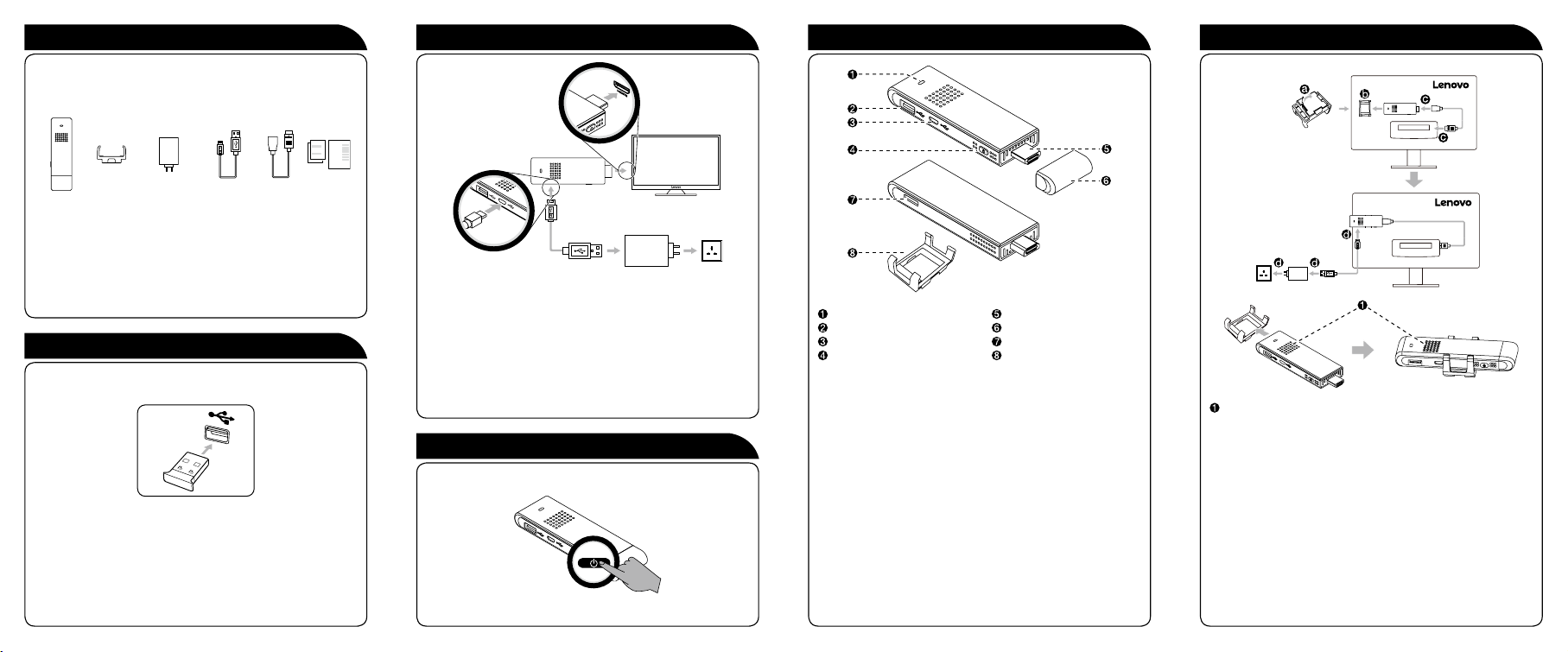
Комплект поставки Элементы устройства и их размещение Монтаж подставки
Подключите шнур питания и периферийные устройства
2
ideacentre
stick 300
1. USB: Universal Serial Bus (универсальная последовательная
шина)
2. HDMI: High-Denition Multimedia Interface (интерфейс для
мультимедиа высокой четкости)
ПРИМЕЧАНИЕ. Некоторые модели могут содержать не
приведенные здесь элементы.
1
ПРИМЕЧАНИЕ. Рекомендуется использовать набор беспроводных
клавиатуры и мыши с радиочастотой 2,4 ГГц, которые не входят
в комплект поставки. Их можно приобрести отдельно на сайте
www.lenovo.com. Также для работы с клавиатурой и мышью
USB допускается использование концентратора USB с 2 и более
портами.
Под-
ставка
Адаптер
питания
переменного
тока
Кабель
Micro
USB на
USB 2.0
1
Кабель
расши-
рения
HDMI
Подключите клавиатуру и мышь
2
Публи-
кации
ПРИМЕЧАНИЕ. Если вам неудобно подключать мини-ПК к
телевизору или ЖК-монитору напрямую, используйте кабель
расширения HDMI.
ПРИМЕЧАНИЕ. Если изображение невозможно воспроизвести в
полноэкранном режиме или картинка выходит за пределы экрана,
отрегулируйте размер изображения либо настройки телевизора
или ЖК-монитора.
Более подробную информацию о технической поддержке можно
получить на сайте http://www.lenovo.com/support. Введите «Stick
300» в поле списка названий продуктов, а затем выберите вкладку
Solutions (Решения).
Включите компьютер
3
Индикатор питания
Разъем USB 2.0
Разъем Micro USB 2.0
Кнопка питания
Разъем HDMI
Защитный колпачок
Слот для карт Micro-SD
Подставка
Вентиляционные отверстия
Выньте подставку для мини-ПК из упаковки. Подставку можно
закрепить на телевизоре или ЖК-мониторе. Если длины кабелей
не хватает, рекомендуем найти подходящее место и использовать
подставку.
ПРИМЕЧАНИЕ. Чтобы установить подставку, найдите ровную
чистую поверхность на телевизоре или ЖК-мониторе. Далее
снимите защитную ленту и крепко прижмите подставку к
поверхности.
ПРИМЕЧАНИЕ. Клейкая бумага подставки подлежит
однократному использованию.
ВНИМАНИЕ! Не закрывайте вентиляционные отверстия
компьютера. Если вентиляционные отверстия закрыты, то
перегрев может вывести компьютер из строя.
